Ma az egyik ügyfelem értesített, hogy a következő hiba miatt nem tud nyomtatni a hálózati nyomtatóval: "A Windows nem tud csatlakozni a nyomtatóhoz. A művelet meghiúsult a 0x00000006" hiba miatt. Először megpróbáltam újraindítani a Windows-t és újraindítani a spooler szolgáltatást, sikertelenül. Ezután megpróbáltam eltávolítani és újratelepíteni a nyomtató-illesztőprogramokat. Ebben a próbaverzióban a számítógép normálisan látja a megosztott nyomtatót és csatlakozik hozzá (telepíti az illesztőprogramokat anélkül, hogy problémák), de amikor a felhasználó megpróbál nyomtatni bármely alkalmazásból, ugyanazt a hibát kapja a Windowsból: Nyomtatás oA művelet meghiúsult a 0x00000006 hibával.
Végül megtaláltam a következő megoldást a "0x00000006" nyomtatóprobléma megoldására:
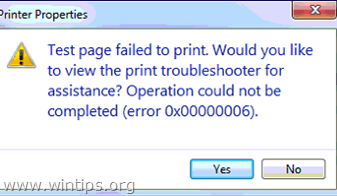
A 0x00000006 számú nyomtatási művelet sikertelen hibájának javítása nyomtatás közben.
1. lépés. Távolítsa el a jelenlegi nyomtató-illesztőprogramot.
Ez a lépés nem kötelező. Távolítsa el a hálózati nyomtató illesztőprogramjait, amelyekhez nem tud csatlakozni, ha korábban telepítette őket.
1. Ehhez lépjen a következő helyre:
- Windows 7 és Vista: Start > Vezérlőpult.
- Windows XP: Rajt > Beállítások > Kezelőpanel

- Windows 8 és 8.1:
- Nyomja meg "ablakok”
 + “R” gombokkal töltheti be a Fuss párbeszédablak.
+ “R” gombokkal töltheti be a Fuss párbeszédablak. - Típus "kezelőpanel" és nyomja meg Belép.

2. Kattintson duplán a megnyitáshoz Eszközök és nyomtatók.
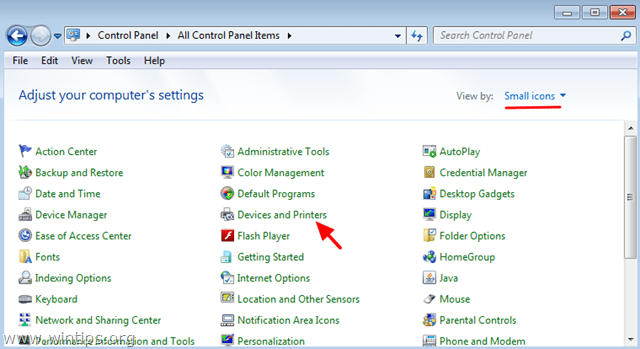
3. Kattintson a jobb gombbal a (problémás) hálózati nyomtatóra, és válassza ki Eszköz eltávolítása.
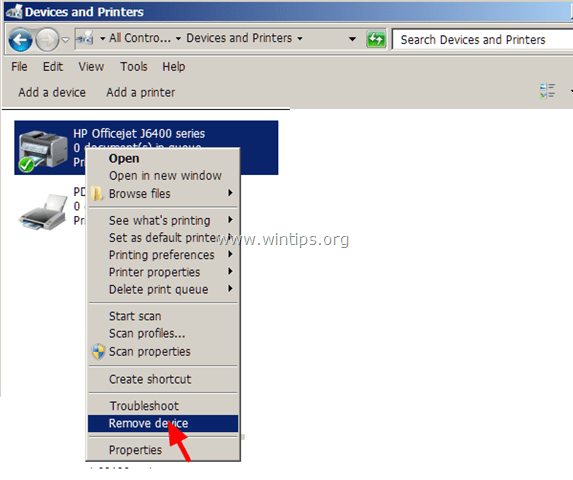
2. lépés. Adja hozzá a hálózati nyomtatót helyiként.
1. Az Eszköz és nyomtatók ablakban válassza a lehetőséget Nyomtató hozzáadása.
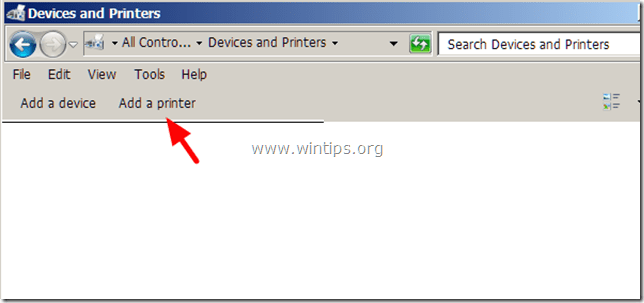
2. Ban,-ben Nyomtató hozzáadása ablak, válasszon Helyi nyomtató hozzáadása.
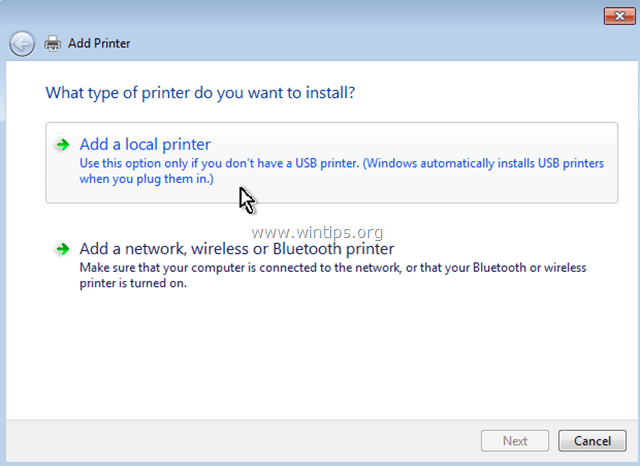
3. A következő ablakban válassza ki Hozzon létre egy új portot és győződjön meg arról, hogy a port típusa Helyi kikötő. Akkor válassz Következő.
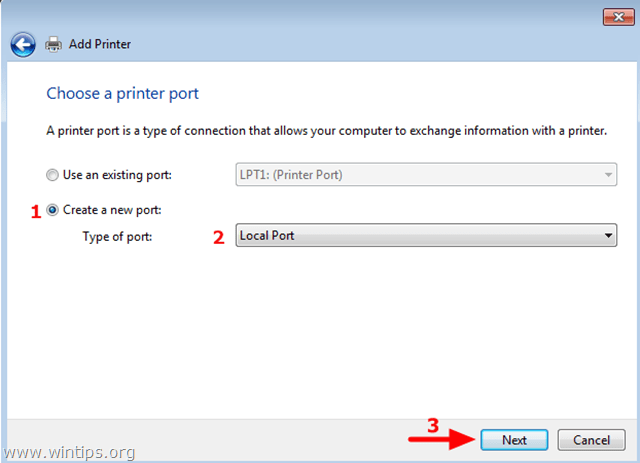
4. A felugró ablakban portnévként írja be a hálózati elérési utat és a hálózati nyomtató nevét a következő formátumban, majd nyomja meg a rendben:
\\Számítógépnév\Nyomtatónév
Ahol: Számítógép név, annak a munkaállomásnak a neve, amelyhez a nyomtató csatlakozik, és a Nyomtatónév a nyomtató megosztott neve.
például. Ha a számítógép neve "Állomás1" és a nyomtató megosztott neve "HPJ6400" akkor be kell írnod"\\Station1\HPJ6400".
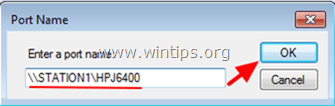
5. Folytassa a nyomtató illesztőprogramjainak telepítését. *
* Megjegyzés: Ha továbbra is megjelenik a hibaüzenetA Windows nem tud csatlakozni a nyomtatóhoz. A művelet meghiúsult a 0x00000006 hiba miatt", amikor megpróbálja hozzáadni a hálózati nyomtatót, akkor kövesse a 3. lépés utasításait a nyomtató hozzáadása előtt.
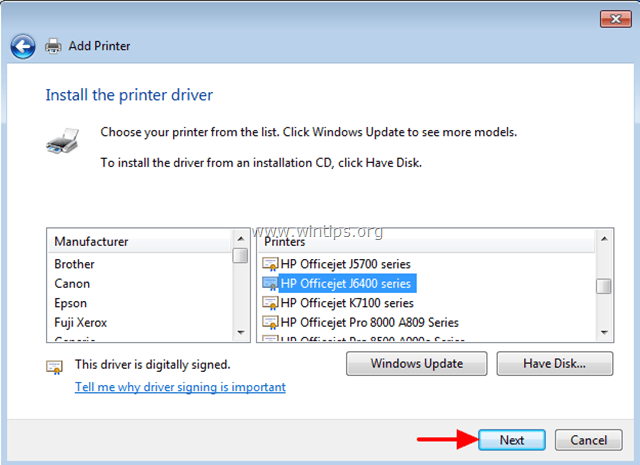
6. Ha végzett, próbáljon meg nyomtatni a nyomtatójával.
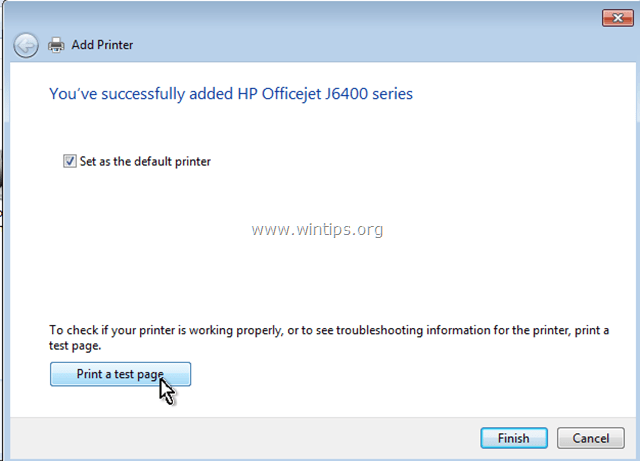
Most gond nélkül kell nyomtatnia, de ha továbbra is ugyanazzal a nyomtatóproblémával (0x00000006-os hiba) szembesül, kövesse az alábbi 3. lépés utasításait.
3. lépés Törölje az érvénytelen beállításkulcso(ka)t.
Ez a lépés nem kötelező. Csak kövesse a rajta lévő utasításokat, csak akkor, ha továbbra is hibákat tapasztal a nyomtatás során.
Nyissa meg a Rendszerleíróadatbázis-szerkesztőt. Ehhez:
1. Egyidejűleg nyomja meg a „Győzelem”  + “R” gombokkal töltheti be a Fuss párbeszédablak.
+ “R” gombokkal töltheti be a Fuss párbeszédablak.
2. típus regedit és nyomja meg Belép a Rendszerleíróadatbázis-szerkesztő megnyitásához.

FONTOS:Mielőtt folytatná, először készítsen biztonsági másolatot a rendszerleíró adatbázisról. Ehhez:
- A főmenüből lépjen a következőre: Fájl & válassza ki Export.
- Adjon meg egy célhelyet (pl Asztali), adjon fájlnevet az exportált rendszerleíró fájlnak (pl.RegistryUntouched”), válassza ki a következőt: Exportálási tartomány: Összes és nyomja meg Megment.

3. Miután biztonsági másolatot készített a beállításjegyzékről, navigáljon (a bal oldali ablaktáblából) ehhez a kulcshoz:
- HKEY_LOCAL_MACHINE\SOFTWARE\Microsoft\Windows NT\CurrentVersion\Print\Providers
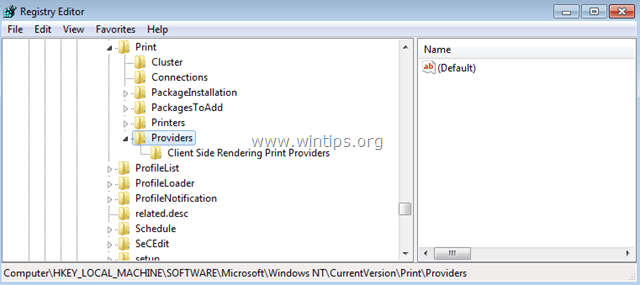
4. A Szolgáltatók kulcsa alatt kattintson jobb gombbal, és törölje a "Ügyféloldali rendering nyomtatási szolgáltatók" kulcs.
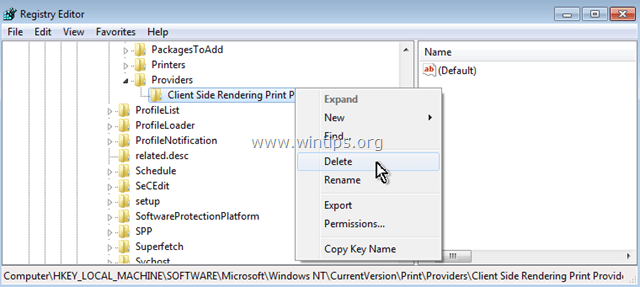
5. Indítsa újra a számítógépet, és próbáljon meg újra nyomtatni a nyomtatóval.
Végeztél!
D. Therrien
2017. június 5. 17:24
